
Wanneer u een nieuwe melding ontvangt op Android, ontvangt u een waarschuwing vergrendel scherm. U kunt het meldingenvenster op elk gewenst moment omlaag slepen om uw ongelezen meldingen te bekijken. Als u wilt, kunt u een LED-waarschuwing inschakelen om de waarschuwingen te begeleiden. Op Android heb je geen pictogrambadges voor apps. App-pictogram-badges vertellen u wanneer u ongelezen meldingen heeft. Een app-pictogrambadge geeft het aantal ongelezen meldingen weer en het is alomtegenwoordig op het app-pictogram. Het is een eenvoudige manier om in Ă©Ă©n oogopslag te zien of er ongelezen berichten in de Gmail- of Berichten-app staan. Kom Android O, apps die ervoor kiezen om ze te ondersteunen hebben nu app-pictogram-badges. U kunt natuurlijk app-badges voor apps in Android in- of uitschakelen.
U kunt app-pictogrambadges in- en uitschakelen voor alle apps of voor afzonderlijke apps. Android O geeft je de volledige vrijheid om te kiezen welke apps dat extra stukje informatie op je startscherm kunnen toevoegen.
Open de app Instellingen en ga naar Apps-meldingen. Tik op Meldingen en schakel badges van app-pictogrammen in of uit door de pictogrammen Badges toewijzen toestaan ​​in of uit te schakelen.
![]()
U kunt badgebadges voor apps voor afzonderlijke apps in- of uitschakelen. Open de app Instellingen en ga naar Apps-meldingen. Ga naar Meldingen> Meldingen. Tik op de app die u wilt in- of uitschakelen. Het meldingenscherm van de app heeft een eigen speciale schakelaar voor Toestaan ​​pictogram badge. U kunt het in- of uitschakelen om de app-pictogram-badge voor die app in of uit te schakelen.
![]()
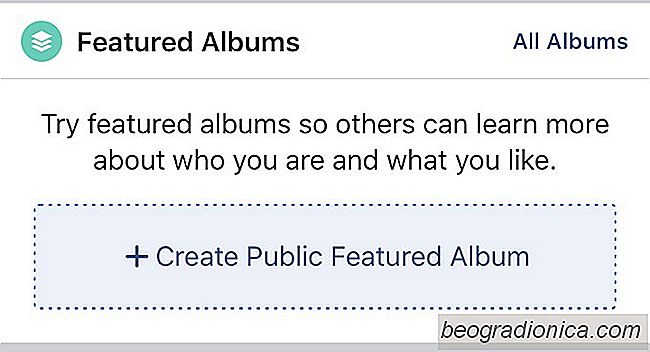
Een uitgelicht album maken op Facebook
Fotoalbums zijn een nietje geworden op smartphones. Ze zijn geen manier om foto's te ordenen. Als je naar iOS kijkt, hebben ze een meer nostalgische functie aangenomen in de vorm van Herinneringen. Facebook is de thuisbasis van een van de grootste online fotocollecties. Anders dan Flickr zijn de foto's op Facebook persoonlijker.
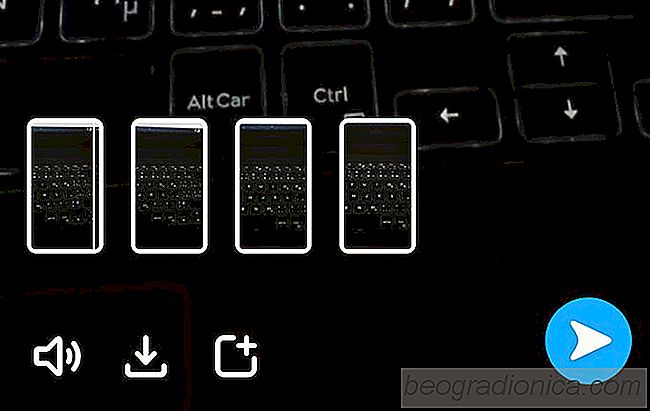
Hoe meerdere snaps inschakelen en opnemen in Snapchat
Met Snapchat kun je video's opnemen en delen. Deze video's zijn slechts 10 seconden lang, dus je moet ze kort houden. De video's kunnen op uw verhaal worden geplaatst of u kunt ze met een vriend of een groep op Snapchat delen. Tien seconden duurt niet lang en Snapchat wordt nu geconfronteerd met veel concurrentie, waarbij iedereen zijn functies uitschakelt.